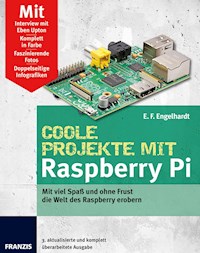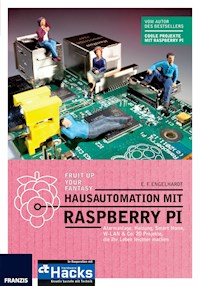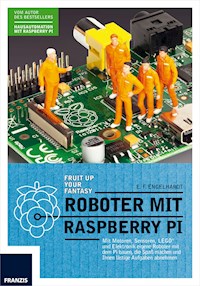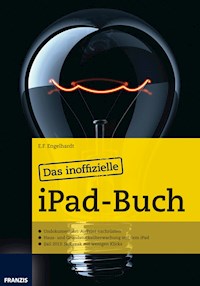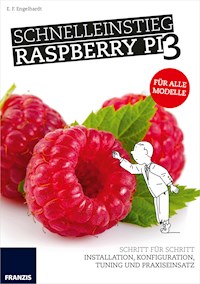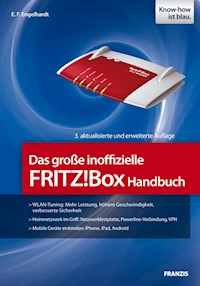Coole PROJEKTE
MIT
E. F. Engelhardt
Bibliografische Information der
Deutschen Bibliothek
Die Deutsche Bibliothek verzeichnet diese Publikation in der
Deutschen Nationalbibliografie;
detaillierte Daten sind im Internet über http://dnb.ddb.de abrufbar.
Hinweis: Alle
Angaben in diesem Buch wurden vom Autor mit größter Sorgfalt erarbeitet bzw.
zusammengestellt und unter Einschaltung wirksamer
Kontrollmaßnahmen reproduziert. Trotzdem sind Fehler nicht
ganz auszuschließen. Der Verlag und der Autor sehen sich deshalb gezwungen,
darauf hinzu-
weisen, dass
sie weder eine Garantie noch die juristische Verantwortung oder irgendeine
Haftung für Folgen, die auf fehlerhafte Angaben zurückgehen, über-
nehmen können. Für
die Mitteilung etwaiger Fehler sind Verlag und Autor jederzeit dankbar.
Internetadressen oder Versionsnummern stellen den bei
Redaktionsschluss
verfügbaren Informationsstand dar. Verlag und Autor übernehmen keinerlei
Verantwortung oder Haftung für Veränderungen, die sich aus
nicht von ihnen zu vertretenden Umständen ergeben. Evtl.
beigefügte oder zum Download angebotene Dateien und Informationen dienen
ausschließlich
der
nicht gewerblichen Nutzung. Eine gewerbliche Nutzung ist nur mit Zustimmung des
Lizenzinhabers möglich.
Besonderer Dank gilt:
Eben Upton und der Raspberry Pi Foundation für den
Raspberry Pi,
TechCrunch für die Abdruckgenehmigung des Interviews mit Eben
Upton,
Fritzing für die Schaltungssoftware und
Python Software Foundation
(PSF) für das Python-Logo
©
2013 Franzis Verlag GmbH, 85540 Haar bei München
Alle Rechte vorbehalten, auch die der fotomechanischen
Wiedergabe und der Speicherung in elektronischen Medien. Das Erstellen und
Verbreiten von Kopien
auf Papier, auf Datenträgern oder im Internet, insbesondere
als PDF, ist nur mit ausdrücklicher Genehmigung des Verlags gestattet und wird
widrigenfalls
strafrechtlich verfolgt.
Die
meisten Produktbezeichnungen von Hard- und Software sowie Firmennamen und
Firmenlogos, die in diesem Werk genannt werden, sind in der Regel
gleichzeitig auch
eingetragene Warenzeichen und sollten als solche betrachtet werden. Der Verlag
folgt bei den Produktbezeichnungen im Wesentlichen den
Schreibweisen der Hersteller.
Lektorat/Programmleitung: Markus Stäuble
Idee/Konzeption: Michael Büge, Thomas Käsbohrer und Markus Stäuble
art & design: www.ideehoch2.de
Satz: DTP-Satz A. Kugge, München
Layout: Mathias Vietmeier
>
ISBN 978-3-645-22185-6
5
Vorwort
Vorwort
N
icht
einmal 34 Euro kostet ein Raspberry Pi. Anders ein PC: mit etwas
Glück
bekommen Sie auf
dem Flohmarkt für 34 Euro ein über zehn Jahres altes Ge-
brauchtgerät, das noch allerhand Zusatzinvestitionen
erfordert, damit es seinen
vorgesehenen Zweck erfüllt. Deutlich besser ist das Geld in
einen Raspberry Pi
angelegt, mit dem Sie beispielsweise nach der
Ersteinrichtung und Konfigurati-
on sämtliche Mediendateien zu Hause zusammenführen und ihn
anschließend
als HD-Mediaplayer im Wohnzimmer nutzen können. Insbesondere
extern an-
geschlossene Festplatten und Netzteile beeinflussen die
Lärmentwicklung im
Wohnzimmer entscheidend. Wer nicht davon gestört werden
möchte, greift auf
Netzwerkfreigaben zurück und verfrachtet die Festplatten,
NAS-Server etc. in
Räumlichkeiten wie Keller, Dachboden oder Arbeitszimmer.
Oder Sie nutzen den
scheckkartengroßen Computer als Steuerzentrale für sämtliche
Netzwerkdienste
–
angefangen vom Datei- und Druckerzugriff bis hin zum drahtlosen
AirPrint-Dru-
cken lässt sich so ziemlich alles mit dem Raspberry Pi
anstellen.
Die
Installation und Konfiguration des Raspberry Pi ist kein Hexenwerk,
erfordert
aber etwas Zeit und Geduld sowie den Willen, auftretende
Probleme selbst zu lö-
sen. Denn ein gut konfigurierter Raspberry Pi zeichnet sich
dadurch aus, dass Sie
aus den Arbeitsspeichermodulen die maximale Leistung
herauskitzeln oder ein-
fach
nur nicht benötigte Programme und Dienste abschalten, um Ressourcen
für
das Betriebssystem
freizugeben. Änderungen im grundlegenden Setup des Ras-
pberry Pi sollten Sie grundsätzlich nur ausführen, wenn Sie
in Sachen Linux und
Shell-Umgang wirklich fit sind – und das sind Sie, wenn Sie dieses Buch
nutzen.
Wenn eine
Änderung nicht den gewünschten Effekt bringt oder ein Fehler die
Konfi-
guration gründlich
verdorben hat, bietet es sich an, die vorgenommenen Änderun-
gen rückgängig zu
machen und den Ursprungszustand wiederherzustellen. Mit die-
sem Buch werden
Sie zum Raspberry-Pi-Experten – dann bringt kein unzulässiger
Eintrag ein in der Konfiguration passendes Betriebssystem zum
Stillstand.
Passend bedeutet hier: Der Raspberry Pi nutzt einen
ressourcenschonenden ARM-
Prozessor, der auch in NAS-Systemen, Routern, Smartphones, Tablets und
derglei-
chen zum Einsatz
kommt und vor allem den Vorteil hat, wenig Strom zu verbrauchen.
Gerade deshalb ist
der Raspberry Pi auch für den Dauerbetrieb nahezu perfekt.
Für diesen
besonderen Prozessortyp sind ebenfalls besondere Betriebssysteme
notwendig, hier stehen angepasste
Versionen von Arch Linux, Fedora oder Debian
mit allerhand Erweiterungen zur Verfügung. Am häufigsten
wird Debian eingesetzt,
der
Wechsel von Release 6 Squeeze zu Version 7 mit Raspbian Wheezy ist in
der
stetig wachsenden Community auch schon
vollzogen. Debian Wheezy gilt derzeit
als
das angesagte Betriebssystem für den Raspberry Pi – wer es bereits auch
ohne
Raspberry Pi testen möchte, greift zum
kostenlosen Raspberry Pi-Image, das Sie in
einer virtuellen Maschine auf Ihrem Computer
betreiben können.
6
1
Raspberry Pi, A oder B?
. . . . . . . . . . . . . . . . . . . . . . . . . .
. . . . . . . . . . . . . . . . . . . . . . . . . . . . . . . . . . . .
. . . . . . . 12
2
Trockenübung . . . . . . . . . . . . . . . . . . . . . . . . . .
. . . . . . . . . . . . . . . . . . . . . . . . . . . . . . . . . . . .
. . . . . . . . . . . . . . . . . . . . . 32
3
Erste Berührung . .
. . . . . . . . . . . . . . . . . . . . . . . . . . . . . . . . . . . .
. . . . . . . . . . . . . . . . . . . . . . . . . . . . . . . . . . . .
. . . . . . 38
4
Netzwerk . . . . . . . . . . . . . . . . . . . . . . . . . .
. . . . . . . . . . . . . . . . . . . . . . . . . . . . . . . . . . . .
. . . . . . . . . . . . . . . . . . . . . . . . . . . . . 60
5
Lötkolben
raus . .
. . . . . . . . . . . . . . . . . . . . . . . . . . . . . . . . . . . .
. . . . . . . . . . . . . . . . . . . . . . . . . . . . . . . . . . . .
. . . . . . . . 88
6
Kontakt zur Außenwelt . . . . . . . . . . . . . . .
. . . . . . . . . . . . . . . . . . . . . . . . . . . . . . . . . . . .
. . . . . . . . . . . . . . . . . 100
7
Druckserver . .
. . . . . . . . . . . . . . . . . . . . . . . . . . . . . . . . . . . .
. . . . . . . . . . . . . . . . . . . . . . . . . . . . . . . . . . . .
. . . . . . . . . . . 134
8
Webcam . . . . . . . . . . . . . . .
. . . . . . . . . . . . . . . . . . . . . . . . . . . . . . . . . . . .
. . . . . . . . . . . . . . . . . . . . . . . . . . . . . . . . . . . .
. . . 154
9
IP Kamera . .
. . . . . . . . . . . . . . . . . . . . . . . . . . . . . . . . . . . .
. . . . . . . . . . . . . . . . . . . . . . . . . . . . . . . . . . . .
. . . . . . . . . . . . . . 172
10Drahtloses Audio Streaming . . . . . . . . . . . . . . .
. . . . . . . . . . . . . . . . . . . . . . . . . . . . . . . . . . . .
. . . . . . . . . 188
11Mediacenter . . . . . . . . . . . . . . . . . . . . . . . . . .
. . . . . . . . . . . . . . . . . . . . . . . . . . . . . . . . . . . .
. . . . . . . . . . . . . . . . . . . . . . 196
12Raspberry StreetView Car . .
. . . . . . . . . . . . . . . . . . . . . . . . . . . . . . . . . . . .
. . . . . . . . . . . . . . . . . . . . . . . . . . 228
Inhalt
7
8
I
nhal
t
1Raspberry Pi, A oder B? . . . . . . . . . . . . . . . . . . . . . . . . . . . . . . . . . . . . . . . . . . . . . . . . . . . . . . . . . . . . . . . . . . . . 12
Der Erfinder im Gespräch . . . . . . . . . . . . . . . . . . . . . . . . . . . . . . . . . . . . . . . . . . . . . . . . . . . . . . . . . . . . . . . . . . . 16
Finden Sie die fünf Unterschiede . . . . . . . . . . . . . . . . . . . . . . . . . . . . . . . . . . . . . . . . . . . . . . . . . . . . . . . 24
Alles gleich und wieder doch nicht . . . . . . . . . . . . . . . . . . . . . . . . . . . . . . . . . . . . . . . . . . . . . . . . . . . . 26
Nötiges Zubehör für den Raspberry-Betrieb . . . . . . . . . . . . . . . . . . . . . . . . . . . . . . . . . . . . . . . 28
Micro-USB-Kabel und Netzteil . . . . . . . . . . . . . . . . . . . . . . . . . . . . . . . . . . . . . . . . . . . . . . . . . . . . . . . . . . . 28
Bildschirm und Raspberry: HDMI, FBAS oder nichts . . . . . . . . . . . . . . . . . . . . . . . . . . 28
Speicherkarte checken mit Crystal DiskMark . . . . . . . . . . . . . . . . . . . . . . . . . . . . . . . . . . . . . 29
SD-Karten: der Unterschied zwischen schnell und langsam . . . . . . . . . . . . . . . 29
Kaufen oder selber bauen? . . . . . . . . . . . . . . . . . . . . . . . . . . . . . . . . . . . . . . . . . . . . . . . . . . . . . . . . . . . . . . . . 30
Das Gehäuse: selber bauen oder kaufen . . . . . . . . . . . . . . . . . . . . . . . . . . . . . . . . . . . . . . . . . . . 30
Kreativ und bunt: Legogehäuse aus der Spielzeugkiste . . . . . . . . . . . . . . . . . . . . . 31
2Trockenübung . . . . . . . . . . . . . . . . . . . . . . . . . . . . . . . . . . . . . . . . . . . . . . . . . . . . . . . . . . . . . . . . . . . . . . . . . . . . . . . . . . . 32
2.1Raspberry in VMware oder Virtualbox . . . . . . . . . . . . . . . . . . . . . . . . . . . . . . . . . . . . . . . . . . . . . . . . 34
2.2Deutsche Tastatureinstellungen verwenden . . . . . . . . . . . . . . . . . . . . . . . . . . . . . . . . . . . . . . 34
2.3Netzwerkkopplung: VMware und Raspberry Pi . . . . . . . . . . . . . . . . . . . . . . . . . . . . . . . . . . . 35
2.4Netzwerkverbindung eth0 wiederherstellen . . . . . . . . . . . . . . . . . . . . . . . . . . . . . . . . . . . . . . 35
2.5Aktuell bleiben: Raspberry per Update frisch halten . . . . . . . . . . . . . . . . . . . . . . . . . . 36
2.6Bequemer surfen und Browser nachrüsten . . . . . . . . . . . . . . . . . . . . . . . . . . . . . . . . . . . . . . . . 37
3Erste Berührung . . . . . . . . . . . . . . . . . . . . . . . . . . . . . . . . . . . . . . . . . . . . . . . . . . . . . . . . . . . . . . . . . . . . . . . . . . . . . . . 38
3.1Image auswählen und auf SD-Card installieren . . . . . . . . . . . . . . . . . . . . . . . . . . . . . . . . . 40
3.1.1Via Mac OS X-Konsole: Raspberry-Image aufspielen . . . . . . . . . . . . . . . . . . . . . . . . . . 41
3.1.2Windows: das USB Image Tool im Einsatz . . . . . . . . . . . . . . . . . . . . . . . . . . . . . . . . . . . . . . . . . . 42
3.2Konsoleneinstellungen anpassen . . . . . . . . . . . . . . . . . . . . . . . . . . . . . . . . . . . . . . . . . . . . . . . . . . . . . . 44
3.3SD-Karte checken und partitionieren . . . . . . . . . . . . . . . . . . . . . . . . . . . . . . . . . . . . . . . . . . . . . . . . . 46
3.3.1Kein Hexenwerk: fdisk im Einsatz . . . . . . . . . . . . . . . . . . . . . . . . . . . . . . . . . . . . . . . . . . . . . . . . . . . . . . 46
3.3.2Partitionen löschen und anlegen . . . . . . . . . . . . . . . . . . . . . . . . . . . . . . . . . . . . . . . . . . . . . . . . . . . . . . . 47
3.3.3Partitionen sichern und aktivieren . . . . . . . . . . . . . . . . . . . . . . . . . . . . . . . . . . . . . . . . . . . . . . . . . . . . . 48
3.3.4Das Dateisystem wieder anpassen . . . . . . . . . . . . . . . . . . . . . . . . . . . . . . . . . . . . . . . . . . . . . . . . . . . . 49
3.4Tuningmaßnahmen für den Raspberry Pi . . . . . . . . . . . . . . . . . . . . . . . . . . . . . . . . . . . . . . . . . . . 50
3.4.1
Überblick über die Systemauslastung mit htop . . . . . . . . . . . . . . . . . . . . . . . . . . . . . . . . . . 50
3.4.2Kommandozeilenfetischisten: GUI-Start unterbinden . . . . . . . . . . . . . . . . . . . . . . . . 51
3.4.4Optimierung per Speichersplitting . . . . . . . . . . . . . . . . . . . . . . . . . . . . . . . . . . . . . . . . . . . . . . . . . . . . . 52
3.4.5Arbeitsspeicher unterstützen: Swapdatei anlegen . . . . . . . . . . . . . . . . . . . . . . . . . . . . . 53
3.4.6Swapdatei in fstab konfigurieren . . . . . . . . . . . . . . . . . . . . . . . . . . . . . . . . . . . . . . . . . . . . . . . . . . . . . . . 54
3.5Flying Circus auf dem Raspberry Pi . . . . . . . . . . . . . . . . . . . . . . . . . . . . . . . . . . . . . . . . . . . . . . . . . . . . 56
g
h
j
9
Inhalt
4Netzwerk . .
. . . . . . . . . . . . . . . . . . . . . . . . . . . . . . . . . . . .
. . . . . . . . . . . . . . . . . . . . . . . . . . . . . . . . . . . .
. . . . . . . . . . . . . . . . 60
4.1WLAN-Adapter nachrüsten: Achtung, Chipsatz! . . . . . . . . . .
. . . . . . . . . . . . . . . . . . . . . . . 64
4.1.1Treiber herunterladen und installieren . . . . . . . . . . . . . . . . . . . . . . . . . .
. . . . . . . . . . . . . . . . . . . . . 65
4.1.2Mit Sicherheit: Netzwerkeinstellungen
festlegen . . . . . . . . . .
. . . . . . . . . . . . . . . . . . . . . 66
4.1.3WLAN in Betrieb nehmen . . . . . . . . . . . . . . . . . . . . . . . . . .
. . . . . . . . . . . . . . . . . . . . . . . . . . . . . . . . . . . .
. . . . 67
4.2Raspberry Pi über SSH steuern: PuTTY, Terminal & Co. im Einsatz . . . . . .
68
4.2.1 Praktisch und sicher: Zugriff über SSH . . . .
. . . . . . . . . . . . . . . . . . . . . . . . . . . . . . . . . . . . . .
. . . . . 68
4.2.2 Debian
Squeeze: SSH einschalten . . . . . . . . . . . . . . . . . . . . . . . . . . . .
. . . . . . . . . . . . . . . . . . . . . . . . . 68
4.2.3DHCP:
IP-Adresse gesucht . . . . . . . . . . . . . . .
. . . . . . . . . . . . . . . . . . . . . . . . . . . . . . . . . . . .
. . . . . . . . . . . . . . 69
4.2.4Keine
Installation nötig: Windows-Zugriff über PuTTY . . . . . . . . . . . . . . .
. . . . . . . . . 70
4.2.5Mac OS X:
SSH-Zugriff über die eingebaute Konsole . . . . . . . . . . . . . . . . . . . . . . . . . .
71
4.2.6Ubuntu: SSH-Zugriff nachrüsten . .
. . . . . . . . . . . . . . . . . . . . . . . . . . . . . . . . . . . .
. . . . . . . . . . . . . . . . . . 71
4.3Kein Bildschirm angeschlossen? –
Bootprobleme beheben . . . . . . . . . .
. . . . 72
4.4Raspberry
im Heimnetz . . . . . . . . . . . . . . .
. . . . . . . . . . . . . . . . . . . . . . . . . . . . . . . . . . . .
. . . . . . . . . . . . . . . . . . 74
4.4.1Zugriff auf das Raspberry Pi-Dateisystem im Heimnetz . . . . . . . . . . . . . . . . . . . . . . 74
4.4.2Windows-Ordner
für Raspberry Pi im Heimnetz freigeben . . . . . . . . . . . . . . .
. . . . . . 78
4.4.3Windows zickt beim Samba-Zugriff: Freigabeprobleme lösen . . . . . . . . . . . . 79
4.4.4Mac OS X
mit Raspberry Pi via Samba
koppeln . .
. . . . . . . . . . . . . . . . . . . . . . . . . . . . . . . .
80
4.5Raspberry
Pi-Zugriff per DynDNS . . . . . . . . . . . . . . . . . . . . . . . . . .
. . . . . . . . . . . . . . . . . . . . . . . . . . . . . 84
4.5.1DNS: Namen statt Zahlen . . . . . . . . . .
. . . . . . . . . . . . . . . . . . . . . . . . . . . . . . . . . . . .
. . . . . . . . . . . . . . . . . . . . 85
4.5.2Dynamische DNS-Adresse einrichten
. . . . . . . . . . . . . . . . . . . . . . . . . .
. . . . . . . . . . . . . . . . . . . . . . 86
5Lötkolben raus . . . . . . . . . . . . . . .
. . . . . . . . . . . . . . . . . . . . . . . . . . . . . . . . . . . .
. . . . . . . . . . . . . . . . . . . . . . . . . . . . . . 88
5.1Strom und Spannung
– Schaltungen verstehen . . . . . . . . . .
. . . . . . . . . . . . . . . . . . . . . . . 90
5.2fritzing – Freeware für das Schaltungsdesign . . . . . . . . . . . . . . .
. . . . . . . . . . . . . . . . . . . . . . 98
6Kontakt zur Außenwelt . . . . . . . . . . . . . . . . . . . . . . . . . .
. . . . . . . . . . . . . . . . . . . . . . . . . . . . . . . . . . . .
. . . . . 100
6.1Elektronik
und GPIO –
Experimentierkasten Raspberry
Pi . . . . . . . . . .
. . . . . . 102
6.2GPIO
verstehen . .
. . . . . . . . . . . . . . . . . . . . . . . . . . . . . . . . . . . .
. . . . . . . . . . . . . . . . . . . . . . . . . . . . . . . . . . . .
. . . . . 104
6.3Gewusst wie
– Zugriff auf die GPIO-Schnittstelle
. . . . . . . . . . . . . . . . . . . . . . . . . .
. . . 105
6.3.1Die erste Schaltung auf dem Steckboard . .
. . . . . . . . . . . . . . . . . . . . . . . . . . . . . . . . . . . .
. . . 106
6.3.2Raspberry Pi-GPIO mit Steckboard koppeln . . . . . . . . . . . . . . . . . . . . . . . . . . . . . . . . . . .
. . 107
6.4Einsteigerprojekt: LED steuern per GPIO . . . . . . . . . . . . . . .
. . . . . . . . . . . . . . . . . . . . . . . . . . . 108
6.5Die erste Schaltung – LED-Lampen steuern . . . . . . . . . . . . . . . . . . . . . . . . . . . . . . . . . . .
. . 109
6.6GPIO-Steuerung über die Konsole und Python . . . . . . . . . . . . . . .
. . . . . . . . . . . . . . . . . . 111
6.7LED-Steuerung mit Python . . . . . . . . . . . . . . .
. . . . . . . . . . . . . . . . . . . . . . . . . . . . . . . . . . . .
. . . . . . . . . . . . 114
6.8
LED-Minibildschirm-Schaltung bauen und betreiben . . . . . . . . . .
. . . . . . . . . . . . . . . . 124
6.9Display-Anschluss und Schaltung im Detail . .
. . . . . . . . . . . . . . . . . . . . . . . . . . . . . . . . . . .
125
6.10LCD-Panel
in Betrieb nehmen . . . . . . . . . . . . . . .
. . . . . . . . . . . . . . . . . . . . . . . . . . . . . . . . . . . .
. . . . . . . 126
l
z
k
10
I
nhal
t
7Druckserver . . . . . . . . . . . . . . . . . . . . . . . . . . . . . . . . . . . . . . . . . . . . . . . . . . . . . . . . . . . . . . . . . . . . . . . . . . . . . . . . . . . . 134
7.1Raspberry Pi als AirPrint-Server im Heimnetz . . . . . . . . . . . . . . . . . . . . . . . . . . . . . . . . . . . 136
7.1.1CUPS und AirPrint-Funktionen herunterladen und installieren . . . . . . . . . 136
7.1.2Admin-Webseite nutzen: Drucker mit CUPS koppeln . . . . . . . . . . . . . . . . . . . . . . . . 138
7.1.3
Drucker im Heimnetz zu CUPS hinzufügen und einrichten . . . . . . . . . . . . . . . . . . 140
7.1.4Raspberry Pi-Printserver: Netzwerkdrucker für alle . . . . . . . . . . . . . . . . . . . . . . . . . . 142
7.1.5Undokumentiert: AirPrint nachrüsten . . . . . . . . . . . . . . . . . . . . . . . . . . . . . . . . . . . . . . . . . . . . . . 144
7.1.6Alle zu Hause? – Zugriff auf CUPS konfigurieren . . . . . . . . . . . . . . . . . . . . . . . . . . . . . . 148
7.1.7Automatische AirPrint-Installation mit Python-Skript . . . . . . . . . . . . . . . . . . . . . . . 149
7.1.8iOS6 im Einsatz? – AirPrint auf Raspberry Pi nachrüsten . . . . . . . . . . . . . . . . . 150
7.1.9Drucker via AirPrint mit iPad oder iPhone nutzen . . . . . . . . . . . . . . . . . . . . . . . . . . . . . 152
8Webcam . . . . . . . . . . . . . . . . . . . . . . . . . . . . . . . . . . . . . . . . . . . . . . . . . . . . . . . . . . . . . . . . . . . . . . . . . . . . . . . . . . . . . . . . . 154
8.1Anwendungsmöglichkeiten: Webcam und Raspberry Pi . . . . . . . . . . . . . . . . . . 156
8.1.1FFMpeg besorgen und kompilieren . . . . . . . . . . . . . . . . . . . . . . . . . . . . . . . . . . . . . . . . . . . . . . . . . 156
8.1.2FFMpeg einrichten und Konfigurationsdatei erstellen . . . . . . . . . . . . . . . . . . . . . . 159
8.1.3Startskript für Webcam erzeugen . . . . . . . . . . . . . . . . . . . . . . . . . . . . . . . . . . . . . . . . . . . . . . . . . . . . 160
8.1.4Los geht's: Live-Übertragung starten . . . . . . . . . . . . . . . . . . . . . . . . . . . . . . . . . . . . . . . . . . . . . . . 160
8.2Big Brother mit dem Raspberry Pi . . . . . . . . . . . . . . . . . . . . . . . . . . . . . . . . . . . . . . . . . . . . . . . . . . . . 162
8.2.1Zoneminder installieren . . . . . . . . . . . . . . . . . . . . . . . . . . . . . . . . . . . . . . . . . . . . . . . . . . . . . . . . . . . . . . . . . . 162
8.2.2Lokale Webcam für Zoneminder-Einsatz vorbereiten . . . . . . . . . . . . . . . . . . . . . . . 165
8.2.3Raspberry-Webcam in Zoneminder einbinden . . . . . . . . . . . . . . . . . . . . . . . . . . . . . . . . . 166
9
IP Kamera . . . . . . . . . . . . . . . . . . . . . . . . . . . . . . . . . . . . . . . . . . . . . . . . . . . . . . . . . . . . . . . . . . . . . . . . . . . . . . . . . . . . . . . 172
9.1IP-Kamera mit Raspberry Pi koppeln . . . . . . . . . . . . . . . . . . . . . . . . . . . . . . . . . . . . . . . . . . . . . . . . 174
9.1.1IP-Kamera in Betrieb nehmen . . . . . . . . . . . . . . . . . . . . . . . . . . . . . . . . . . . . . . . . . . . . . . . . . . . . . . . . . . 174
9.1.2IP-Kamera mit Zoneminder koppeln . . . . . . . . . . . . . . . . . . . . . . . . . . . . . . . . . . . . . . . . . . . . . . . . 178
9.1.3Elektronischer Wachhund auf dem Raspberry Pi . . . . . . . . . . . . . . . . . . . . . . . . . . . . . . 180
9.1.4Raspberry Pi als Fernbedienung für die Webcam nutzen . . . . . . . . . . . . . . . . . . 182
9.1.5Alles unter Kontrolle: IP-Kamera aus der Ferne steuern . . . . . . . . . . . . . . . . . . . 186
10Drahtloses Audio Streaming . . . . . . . . . . . . . . . . . . . . . . . . . . . . . . . . . . . . . . . . . . . . . . . . . . . . . . . . . . . 188
10.1AirPlay selbst gebaut: Musik im Badezimmer . . . . . . . . . . . . . . . . . . . . . . . . . . . . . . . . . . 190
10.1.1 Klinke als Standardausgabegerät für Audio . . . . . . . . . . . . . . . . . . . . . . . . . . . . . . . . . . . . . 190
10.1.2 Shairport-Paket installieren . . . . . . . . . . . . . . . . . . . . . . . . . . . . . . . . . . . . . . . . . . . . . . . . . . . . . . . . . . . . . 192
10.1.3 Shairport auf dem iPhone nutzen . . . . . . . . . . . . . . . . . . . . . . . . . . . . . . . . . . . . . . . . . . . . . . . . . . . . 195
c
v
b
x